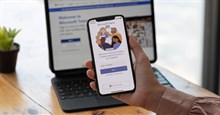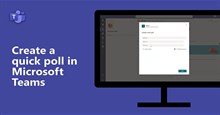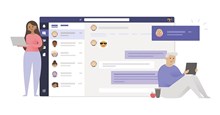Cách đưa tất cả người tham dự vào một nền ảo trong Microsoft Teams
Sử dụng hình nền ảo trong Microsoft Teams mang lại sự đa dạng cho cuộc họp, buổi học trực tuyến, Nhưng bố cục lưới nguyên bản có thể sẽ nhàm chán, vì thế với Chế độ Together, đưa mọi người trong cuộc gọi vào một bối cảnh ảo duy nhất là một lựa chọn thú vị.
Với chế độ cùng nhau, video của những người tham gia cuộc họp Microsoft Teams sẽ xuất hiện trong một cảnh giống như môi trường ảo được chia sẻ.
Chuyển từ bố cục kiểu lưới có thể giúp thực hiện các cuộc gọi điện video thú vị hoặc khác biệt hơn một chút. Người dùng sẽ có được một chế độ xem đồng nhất, duy nhất thay vì một lưới bao gồm các hình nền tùy chỉnh. Hãy cùng khám phá cách sử dụng chế độ mới này trên Microsoft Teams.
Chế độ Together trong Microsoft Teams là gì?
Chế độ Together là một trong những tính năng trải nghiệm cuộc họp mới trong Teams, sử dụng công nghệ phân đoạn AI để đặt những người tham gia vào cùng một nền được chia sẻ, tạo cảm giác như đang ngồi trong cùng một phòng.

Microsoft Teams hiện sẽ phân tách khuôn mặt bằng cách sử dụng AI và kết nối mọi người lại với nhau. Cần có ít nhất 4 người tham gia để bật chế độ cùng nhau tvà nó ở màu xám cho đến khi người thứ tư tham gia cuộc gọi. Hiện tại, chế độ xem thư viện có thể chứa tới 49 người dùng.
Tính năng này cũng tương tự như Cách đưa tất cả người tham gia vào một nền ảo trong Zoom.
Yêu cầu để sử dụng tính năng Together trong MS Teams
Để dùng tính năng này, mọi người cần cập nhật Microsoft Teams phiên bản mới nhất.
Trong Teams, Nhấp vào biểu tượng hồ sơ > About > Version để tìm thấy phiên bản hiện tại của MS Teams.

Nhấp vào biểu tượng hồ sơ > Check for updates để tự động kiểm tra và cài đặt các bản cập nhật cần thiết.

Bên cạnh đó, mọi người cũng cần cho phép trải nghiệm cuộc họp mới bằng cách nhấp vào biểu tượng hồ sơ > Settings > Tích vào Turn on New Meeting Experience.

Kích hoạt Chế độ Together trên Microsoft Teams
Bước 1: Mở Microsoft Teams và đăng nhập.
Bước 2: Chọn nút Meet Now để bắt đầu cuộc họp mới hoặc nhấn nút Join để tham gia cuộc họp đang diễn ra.
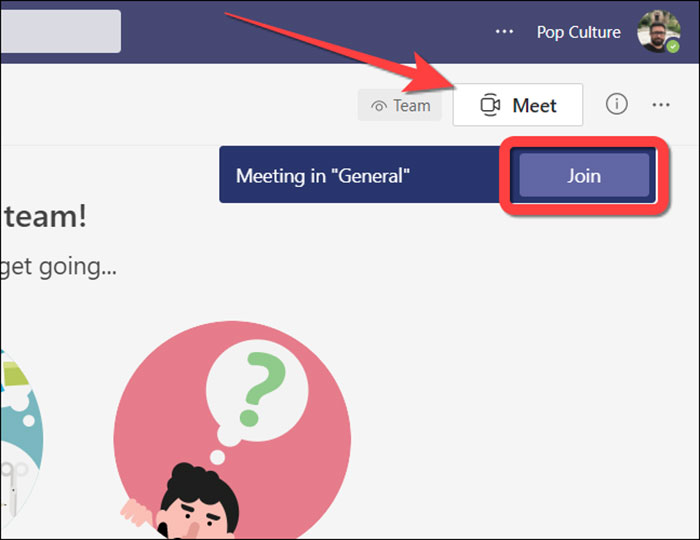
Bước 3: Khi mọi người tham gia cuộc họp, hãy chọn biểu tượng dấu ba chấm trên thanh ngang để có thêm tùy chọn.
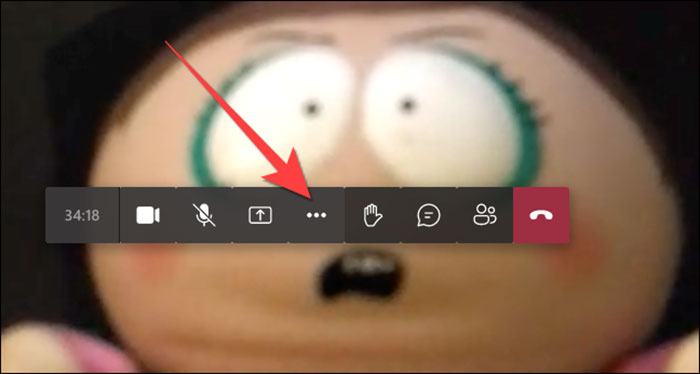
Bước 4: Tiếp tục chọn Together Mode (Preview). Bố cục lưới mặc định sẽ chuyển sang một cảnh giống như khán phòng hiển thị mọi người tham gia vào chỗ ngồi.
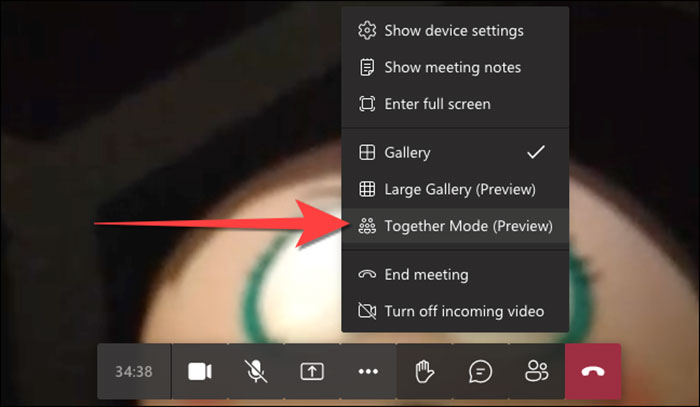
Sử dụng chế độ cùng nhau thay đổi cách nhìn thấy những người khác trong cuộc họp mà không cần cho họ biết. Vì vậy, nếu người khác muốn xem nó, họ sẽ phải bật chế độ này từ phía họ.
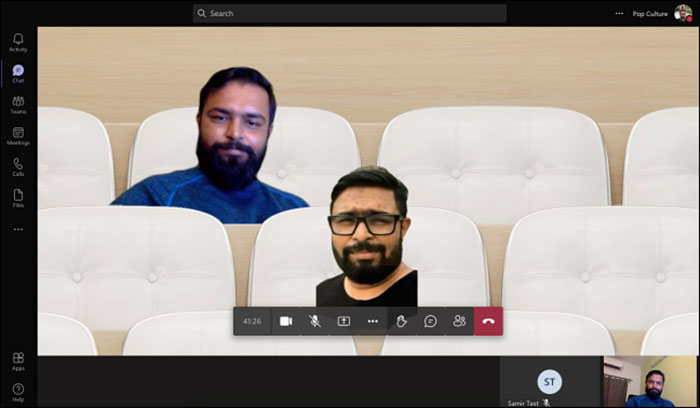
Hướng dẫn
-

Hướng dẫn thêm filter khi sử dụng Microsoft Teams
-

Cách thay đổi hình nền Microsoft Teams trên PC và điện thoại
-

Hướng dẫn sử dụng Microsoft Teams tích hợp sẵn trong Windows 11
-

Những lỗi Microsoft Teams thường gặp và cách khắc phục
-

Cách thực hiện bảng khảo sát hoặc thăm dò ý kiến trong Microsoft Teams
-

Cách chia nhỏ phòng để làm việc nhóm trong Microsoft Teams
-

Cách dùng Jagat để chia sẻ vị trí, trò chuyện với bạn bè
-

Tổng hợp công thức đồ uống trong Good Coffee, Great Coffee
-

Tổng hợp code RoBending Online mới nhất và cách nhập
-

Palworld: Cách sinh tồn trong thời tiết nóng
-

Tổng hợp code game Tuyệt Thế Thánh Vực và cách nhập
-

Hướng dẫn trồng cây trong Play Together